XLS格式文件是一种电子表格,是Excel2003版本下的文件,现在我们见的最多的xlsx文件,通常可以使用Microsoft Excel,WPS等办公软件将其打开。接下来,我就教大家如何打开win10系统的xls文件
win10系统如何打开xls文件呢?很多电脑新手朋友在接收一些陌生文件时就不知从何下手了。如果要想打开文件我们就需要它的来历,使用对应的软件就可以打开啦,下面来了解一下详细步骤吧
win10系统打开xls文件教程
1、安装office办公软件,安装完成后双击xls文件就可以打开啦
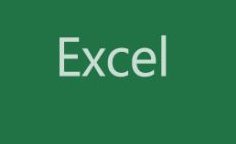
xls电脑图解-1
2、当然也可以选择快速安装免费的国产WPS办公软件
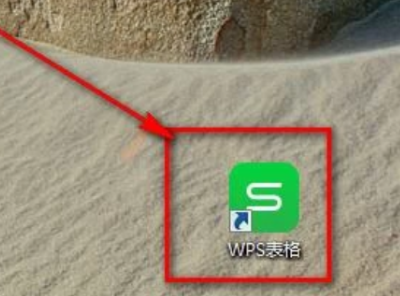
win10系统电脑图解-2
3、打开安装好的WPS,点击左上角的文件,选择打开

xls电脑图解-3
4、选择需要打开的xls文件,点击打开就可以啦
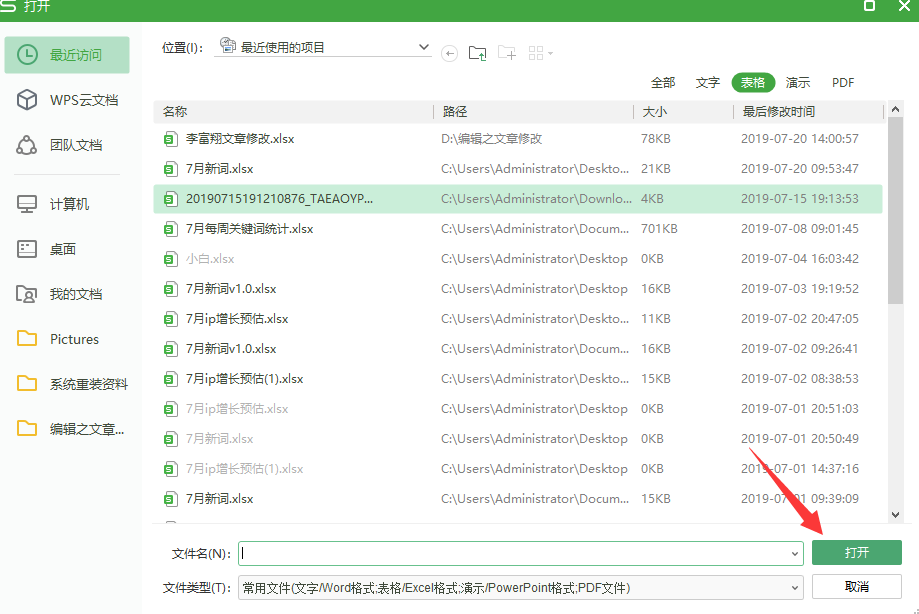
xls电脑图解-4
5、如果打开xls文件没有内容怎么办呢?新建一个表格,点击菜单栏上的“工具”-“选项”,取消“忽略其他应用程序”的复选框,点击“确定”,再关闭Excel。重新打开xls文件就可以啦
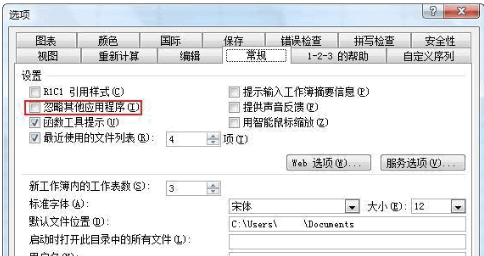
文件电脑图解-5
以上就是win10系统打开xls文件的详细步骤了,希望能帮助到各位